Situación
En la pestaña “Situación” se visualiza la grilla de casos que involucran al usuario. Si el caso tiene más de una actividad en ejecución se visualiza una fila por cada tarea en ejecución.
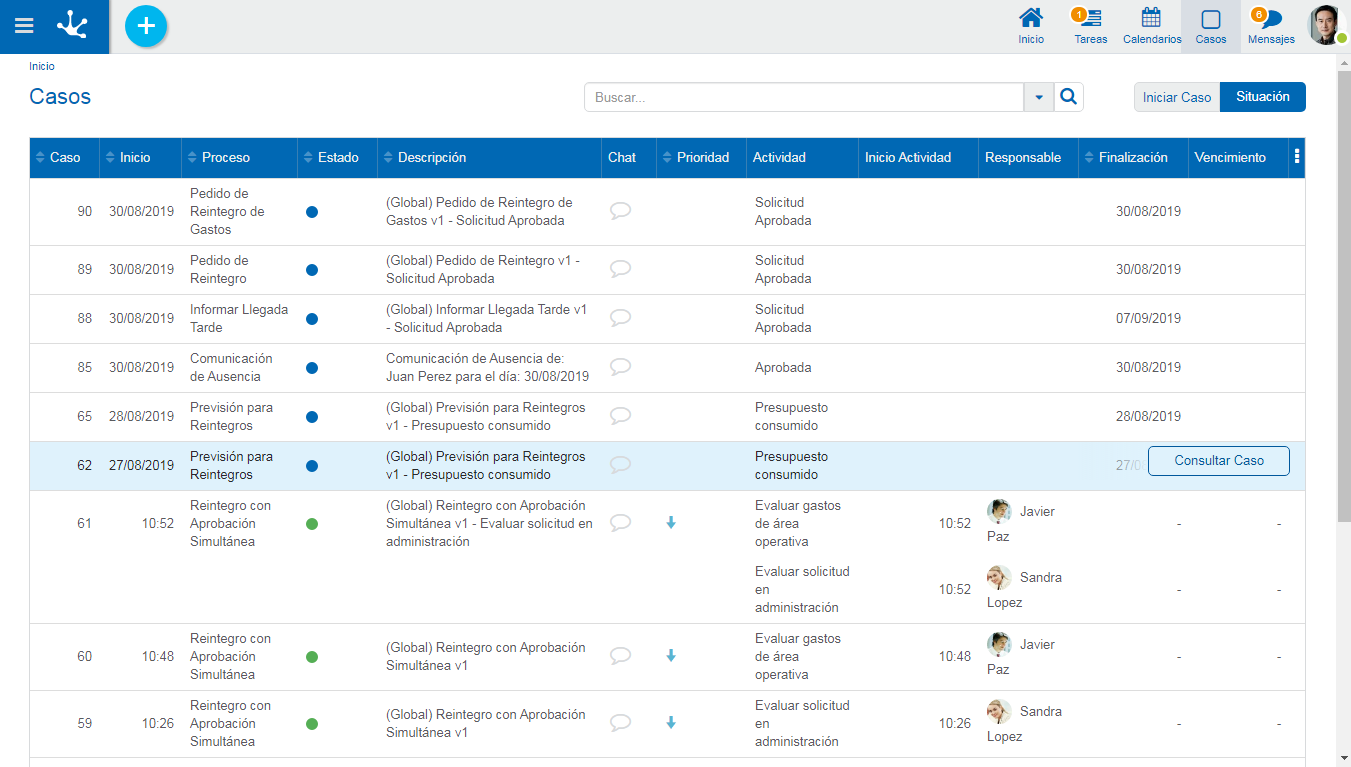
Columnas
Caso
Número que identifica el caso.
Inicio
Fecha de inicio del caso. Si el caso tiene fecha de inicio en el mismo dia, entonces se visualiza la hora de inicio (incluye horas y minutos). De lo contrario se muestra la fecha y hora de inicio.
Proceso
Nombre del proceso al que pertenece el caso.
Estado
Estado del caso y color que identifica su estado.
 Activo
Activo
 Finalizado
Finalizado
 Cancelado
Cancelado
 Suspendido
Suspendido
Descripción
Descripción del caso. Puede ser modificada desde el modelador de procesos. De manera predeterminada la descripción del caso es la conjunción entre el código del proceso, la versión del mismo y el nombre de la actividad que se va a ejecutar.
Chat
Permite visualizar o agregar comentarios en la conversación asociada al caso. Si el ícono se encuentra resaltado existen comentarios para dicho caso. Si el ícono no está resaltado es que aún no se ha agregado ningún comentario. Presionando sobre el ícono se puede acceder al chat para consultar los comentarios existentes o bien para agregar uno nuevo.
Actividad
Nombre de la actividad o actividades en ejecución del caso.
Inicio Actividad
Por cada actividad en ejecución del caso se visualiza su fecha de inicio. Si la actividad tiene fecha de inicio el mismo día, entonces se visualiza la hora de inicio (incluye horas y minutos). De lo contrario se muestra la fecha de inicio y haciendo clic sobre la misma se despliega una ayuda visual, indicando también la hora.
Responsable
Por cada actividad en ejecución del caso, se visualiza el responsable de su ejecución. No se informa responsable si el caso está finalizado. Puede ser un usuario, un rol o una unidad organizacional y se representa de diferentes formas.
•La tarea es responsabilidad directa del usuario, en la grilla se visualiza la imagen del usuario y su nombre completo.
•La tarea es responsabilidad de la unidad organizacional a la cual pertenece el usuario, se visualiza el icono de la unidad organizacional y el nombre de la misma.
•La tarea es responsabilidad de un rol que tiene asignado el usuario, en el listado se visualiza el ícono del rol y la descripción.
•La tarea es responsabilidad de otro usuario pero ha sido delegada a quien consulta, se visualiza la imagen y el nombre completo del usuario que consulta.
Finalización
Fecha de finalización de la última actividad del caso, su comportamiento es como el de la propiedad Inicio Actividad.
Vencimiento
Por cada actividad en ejecución del caso, indica su fecha de vencimiento. Las fechas son visibles con una semaforización, indicando las vencidas, en riesgo o en tiempo. En el caso que en el modelado de la actividad no se indique que tenga duración o fecha de vencimiento, la actividad no muestra dicha fecha.
Cálculo de la Fecha de Vencimiento y Semaforización
Haciendo clic sobre una fecha se puede verificar el tiempo que lleva vencida la tarea, mediante una ayuda visual, siendo el tiempo especificado diferentes criterios.
•Más de 30 días vencida, cuando el plazo es mayor a 30 días.
•DD HH, días y horas cuando el plazo es mayor a un día.
•HH MM, horas y minutos cuando el plazo es menor que un día y mayor o igual a una hora.
•MM SS, minutos y segundos cuando el plazo es menor que una hora y mayor o igual que un minuto.
•SS, solo segundos, cuando el plazo es menor que un minuto.
Prioridad
Indica la prioridad que tiene la tarea mediante íconos de diferentes colores.
 Urgente
Urgente
 Alta
Alta
 Media
Media
 Baja
Baja
Operaciones
Al pasar el cursor sobre las filas de los casos se habilita el botón "Consultar Caso", para consultar el caso. Si el usuario puede ejecutar la actividad actual, se habilita también el botón "Consultar Tarea", que permite ejecutar la tarea.
